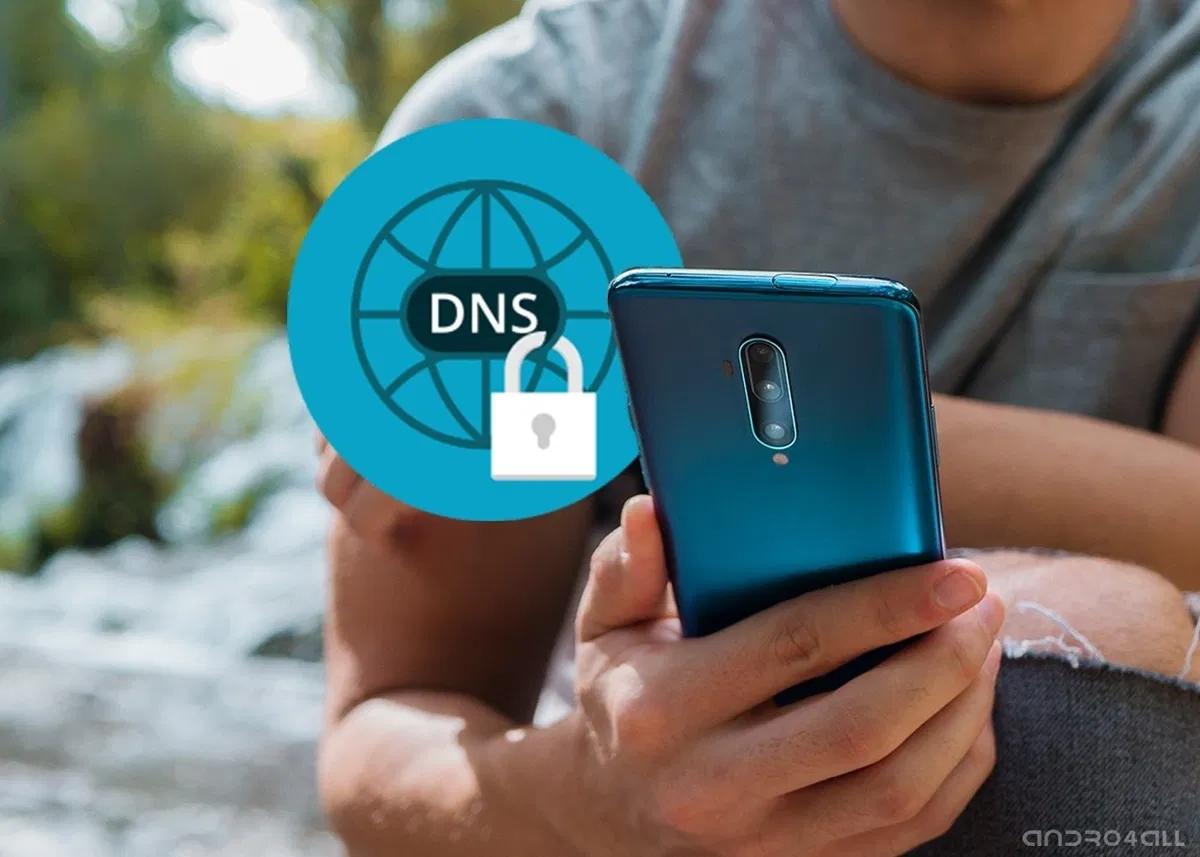En el entorno digital actual, una conexión a Internet rápida y segura es esencial para disfrutar de una experiencia en línea fluida. Los DNS (Domain Name System) juegan un papel crucial en este proceso, actuando como traductores entre los nombres de dominio que reconocemos (como google.com ) y las direcciones IP numéricas que las computadoras utilizan para comunicarse. En Android, los DNS predeterminados suelen ser proporcionados por tu operador de red, pero ¿Sabías que puedes cambiarlos para mejorar tu experiencia online? Este artículo te guiará paso a paso en el proceso de cambiar DNS en Android, investigando las razones para hacerlo, los mejores servidores DNS disponibles y las ventajas que puedes obtener.
![Cómo Cambiar las DNS en Android [Wi Fi y Datos]](https://i.ytimg.com/vi/w1XE4MgMiL4/hqdefault.jpg)
¿Qué son los DNS y por qué cambiarlos?
Los DNS son como un directorio telefónico para Internet. Cuando ingresas una dirección web en tu navegador, el DNS busca la dirección IP correspondiente a ese sitio web y la envía a tu dispositivo. Este proceso ocurre en milisegundos, pero puede afectar la velocidad de carga de las páginas web. Los DNS predeterminados proporcionados por tu operador pueden no ser los más rápidos o seguros, y cambiarlos puede mejorar significativamente tu experiencia online.
Beneficios de cambiar los DNS en Android:
- Mayor velocidad de navegación: Algunos servidores DNS son más rápidos que otros en la resolución de direcciones IP, lo que puede resultar en tiempos de carga de páginas web más rápidos.
- Mayor seguridad: Algunos servidores DNS ofrecen protección contra amenazas online, como el phishing y el malware, al bloquear accesos a sitios web maliciosos.
- Privacidad mejorada: Algunos servidores DNS no registran tu actividad online, lo que puede proteger tu privacidad.
- Acceso a contenido bloqueado: Algunos servidores DNS pueden permitirte acceder a contenido que está bloqueado en tu región.
- Control parental: Algunos servidores DNS te permiten bloquear sitios web específicos, lo que puede ser útil para controlar el acceso a contenido inapropiado para niños.
Cómo cambiar los DNS en Android
Cambiar los DNS en Android es un proceso sencillo que se puede realizar en unos pocos pasos. A continuación, se detalla el procedimiento:
Paso 1: Abrir los ajustes de Wi-Fi
Abre la aplicación ajustes en tu dispositivo Android y selecciona wi-fi.
Paso 2: Seleccionar la red Wi-Fi
Toca el nombre de la red Wi-Fi a la que estás conectado o a la que deseas conectarte.
Paso 3: Acceder a los ajustes avanzados
Presiona el ícono de ajustes avanzados o opciones avanzadas, que generalmente se encuentra en la parte superior derecha de la pantalla.
Paso 4: Seleccionar ip estática
Busca la opción ajustes de ip o configuración de ip y selecciona ip estática. Esto permitirá editar los parámetros de la red, incluyendo los DNS.
Paso 5: Introducir los DNS
En las secciones dns 1 y dns 2, ingresa las direcciones IP de los servidores DNS que deseas utilizar. Puedes utilizar los servidores DNS predeterminados de Google (8 y 4) o probar otros servidores DNS populares.
Paso 6: Guardar los cambios
Una vez que hayas ingresado las direcciones IP de los servidores DNS, pulsa guardar o aceptar para aplicar los cambios.
Los mejores servidores DNS para Android
Existen numerosos servidores DNS disponibles, cada uno con sus propias ventajas y desventajas. A continuación, se presentan algunos de los más populares y recomendados:
Cloudflare DNS
Cloudflare DNS es conocido por su velocidad, seguridad y privacidad. Ofrece una red global de servidores DNS que garantiza una experiencia en línea rápida y segura. Cloudflare no registra tu actividad en línea, lo que protege tu privacidad.
- DNS IPv4: 1 y 0.0.1
- DNS IPv6: 2606:4700:4700::1111 y 2606:4700:4700::1001
Google Public DNS
Google Public DNS es un servicio DNS gratuito y confiable que ofrece una alta velocidad y seguridad. Google no registra tu actividad en línea y protege tu privacidad.
- DNS IPv4: 8 y 4
- DNS IPv6: 2001:4860:4860::8888 y 2001:4860:4860::8844
Cisco Umbrella DNS
Cisco Umbrella DNS es una solución DNS segura y confiable diseñada para empresas y organizaciones. Ofrece protección contra amenazas online, como el phishing y el malware.
- DNS IPv4: 20622222 y 206220.220
- DNS IPv6: 2620:119:35::35 y 2620:119:53::53
NextDNS
NextDNS es un servicio DNS enfocado en la privacidad y la seguridad. Ofrece una amplia gama de opciones de configuración, incluyendo la posibilidad de bloquear sitios web específicos y proteger tu privacidad.
- DNS IPv4: 490.256 y 490.30.56
- DNS IPv6: 2a07:a8c0::52:1851 y 2a07:a8c1::52:1851
OpenDNS
OpenDNS es un servicio DNS gratuito que ofrece protección contra amenazas online, control parental y opciones de configuración avanzadas. Es una buena opción para familias que desean proteger a sus hijos de contenido inapropiado.
- DNS IPv4: 20622222 y 206220.220
- DNS IPv6: 2620:119:35::35 y 2620:119:53::53
Consejos para elegir el mejor DNS para Android
Al elegir un servidor DNS, es importante considerar tus necesidades y preferencias. Ten en cuenta los siguientes factores:
- Velocidad: Elige un servidor DNS que tenga una alta velocidad de resolución de direcciones IP.
- Seguridad: Busca un servidor DNS que ofrezca protección contra amenazas online, como el phishing y el malware.
- Privacidad: Elige un servidor DNS que no registre tu actividad en línea.
- Funcionalidades adicionales: Algunos servidores DNS ofrecen funcionalidades adicionales, como el control parental o la posibilidad de bloquear sitios web específicos.
Aplicaciones para cambiar DNS en Android
Además de cambiar los DNS manualmente, también puedes utilizar aplicaciones para automatizar el proceso. Algunas aplicaciones populares incluyen:
Cloudflare WARP
Cloudflare WARP es una aplicación gratuita que utiliza la red DNS de Cloudflare para mejorar la velocidad y la seguridad de tu conexión a Internet. Ofrece una interfaz simple y fácil de usar.
Intra
Intra es una aplicación de Google que proporciona una conexión DNS segura para evitar la censura en Internet. Ofrece una interfaz sencilla y una configuración rápida.
DNS Changer
DNS Changer es una aplicación que te permite cambiar los DNS de tu dispositivo Android de forma rápida y sencilla. Ofrece una amplia gama de servidores DNS populares y una interfaz fácil de usar.
Consultas habituales sobre cambiar DNS en Android
¿Es seguro cambiar los DNS en Android?
Sí, cambiar los DNS en Android es seguro siempre y cuando utilices servidores DNS confiables y de buena reputación. Los servidores DNS mencionados en este artículo son conocidos por su seguridad y confiabilidad.
¿Puedo volver a los DNS predeterminados?
Sí, puedes volver a los DNS predeterminados siguiendo los mismos pasos utilizados para cambiar los DNS, pero ingresando las direcciones IP proporcionadas por tu operador de red.
¿Qué sucede si cambio los DNS y no puedo acceder a Internet?
Si cambias los DNS y no puedes acceder a Internet, es posible que el servidor DNS que hayas elegido no esté funcionando correctamente. Intenta cambiar a otro servidor DNS o vuelve a los DNS predeterminados.
¿Puedo cambiar los DNS para cada aplicación individualmente?
No, no puedes cambiar los DNS para cada aplicación individualmente. Los DNS se configuran a nivel del sistema y afectan a todas las aplicaciones que utilizan Internet.
¿Es necesario cambiar los DNS con frecuencia?
No es necesario cambiar los DNS con frecuencia. Una vez que hayas encontrado un servidor DNS que funcione bien para ti, puedes dejarlo configurado.
Cambiar los DNS en Android puede mejorar significativamente tu experiencia online, ofreciendo mayor velocidad, seguridad, privacidad y acceso a contenido bloqueado. Al elegir un servidor DNS confiable y configurar los DNS correctamente, puedes disfrutar de una experiencia en línea más fluida y segura.
Si quieres conocer otros artículos parecidos a Cambiar dns wifi en android puedes visitar la categoría Internet y telefonía.